
Membuat, mengedit, dan menghapus daftar putar di Apple Music di Windows
Anda dapat membuat daftar putar untuk menyesuaikan suasana hati tertentu atau untuk mengatur lagu dengan tema tertentu.
Daftar putar yang Anda buat memiliki ikon Daftar Putar ![]() di sampingnya.
di sampingnya.
Anda juga dapat membuat Daftar Putar Cerdas yang diperbarui secara otomatis berdasarkan kriteria yang Anda pilih.
Catatan: Apple Music tidak tersedia di semua negara atau wilayah. Lihat artikel Dukungan Apple Ketersediaan Layanan Media Apple.
Membuat daftar putar kosong
Di app Apple Music
 di komputer Windows Anda, pilih tombol Tambah
di komputer Windows Anda, pilih tombol Tambah  di samping Daftar Putar di bar samping, lalu pilih Daftar Putar Baru.
di samping Daftar Putar di bar samping, lalu pilih Daftar Putar Baru.Ketik judul daftar putar, lalu lakukan salah satu hal berikut (opsional):
Di atas judul, pilih tombol Tambah
 untuk menambahkan gambar untuk daftar putar, lalu pilih file gambar atau item dari perpustakaan foto Anda.
untuk menambahkan gambar untuk daftar putar, lalu pilih file gambar atau item dari perpustakaan foto Anda.Di bawah judul, ketik deskripsi untuk daftar putar.
Pilih “Tampilkan di Profil Saya dan di Cari” untuk membagikan daftar putar di profil Apple Music Anda. Lihat Memilih musik untuk dibagikan dengan pengikut Anda.
Pilih Buat.
Menambahkan item ke daftar putar
Di app Apple Music
 di komputer Windows Anda, pilih Beranda, Telusuri, atau pilihan apa pun di bawah Perpustakaan di bar samping untuk melihat lagu yang ingin Anda tambahkan ke daftar putar Anda.
di komputer Windows Anda, pilih Beranda, Telusuri, atau pilihan apa pun di bawah Perpustakaan di bar samping untuk melihat lagu yang ingin Anda tambahkan ke daftar putar Anda.Untuk menambahkan item ke daftar putar, lakukan salah satu hal berikut:
Dari mana pun di perpustakaan musik Anda, seret item ke daftar putar di bar samping.
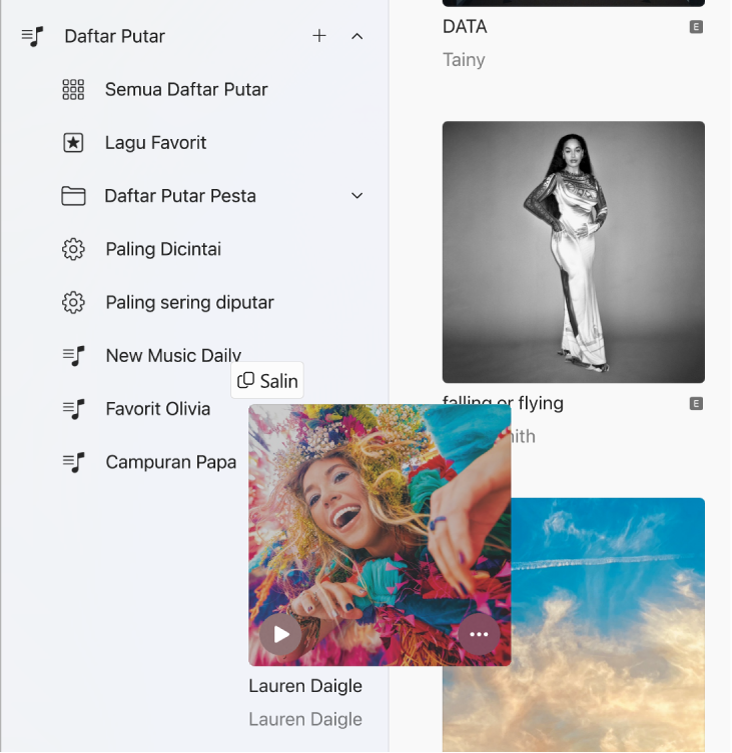
Pilih tombol Lainnya
 untuk lagu atau album, pilih Tambahkan ke Daftar Putar, lalu pilih daftar putar.
untuk lagu atau album, pilih Tambahkan ke Daftar Putar, lalu pilih daftar putar.Di daftar putar, gulir ke bawah ke Lagu yang Disarankan, lalu pilih tombol Tambah
 .
.Jika Anda ingin mempratinjau lagu, pilih tombol Putar
 di sampul album. Atau, jika Anda mencari saran lainnya, pilih Segarkan.
di sampul album. Atau, jika Anda mencari saran lainnya, pilih Segarkan.
Kiat: Untuk menambahkan lagu ke daftar putar tanpa menambahkannya ke perpustakaan Anda, pilih tombol Tindakan Bar Samping ![]() di bagian atas bar samping, pilih Pengaturan, pilih Lanjutan, lalu matikan “Tambahkan lagu ke Perpustakaan saat menambahkan ke daftar putar”.
di bagian atas bar samping, pilih Pengaturan, pilih Lanjutan, lalu matikan “Tambahkan lagu ke Perpustakaan saat menambahkan ke daftar putar”.
Membuat daftar putar dengan lagu
Di app Apple Music
 di komputer Windows Anda, pilih Beranda, Telusuri, atau pilihan apa pun di bawah Perpustakaan di bar samping untuk melihat lagu yang ingin Anda tambahkan ke daftar putar Anda.
di komputer Windows Anda, pilih Beranda, Telusuri, atau pilihan apa pun di bawah Perpustakaan di bar samping untuk melihat lagu yang ingin Anda tambahkan ke daftar putar Anda.Pilih satu atau beberapa lagu, lalu lakukan salah satu hal berikut:
Seret lagu ke bar samping.
Pilih tombol Lainnya
 untuk lagu atau album, pilih Tambahkan ke Daftar Putar, lalu pilih Daftar Putar Baru.
untuk lagu atau album, pilih Tambahkan ke Daftar Putar, lalu pilih Daftar Putar Baru.
Daftar putar baru akan muncul di bar samping, di bawah Daftar Putar.
Mengedit daftar putar
Di app Apple Music
 di komputer Windows Anda, pilih daftar putar di bar samping.
di komputer Windows Anda, pilih daftar putar di bar samping.Lakukan salah satu hal berikut ini:
Mengubah nama daftar putar: Pilih tombol Edit
 , lalu masukkan nama baru.
, lalu masukkan nama baru.Mengubah gambar: Pilih tombol Edit
 , lalu pilih sampul album preset atau pilih tombol Tambah
, lalu pilih sampul album preset atau pilih tombol Tambah  untuk menambahkan milik Anda sendiri.
untuk menambahkan milik Anda sendiri.Menampilkan (atau menyembunyikan) daftar putar di profil Apple Music Anda: Pilih tombol Edit
 , lalu pilih (atau batal pilih) “Tampilkan di Profil Saya dan di Cari”.
, lalu pilih (atau batal pilih) “Tampilkan di Profil Saya dan di Cari”.Menambahkan lagu yang disarankan ke daftar putar: Di bawah Lagu yang Disarankan (Anda mungkin harus menggulir ke bawah), pilih tombol Tambah
 .
.Jika Anda ingin mempratinjau lagu, pilih tombol Putar
 di sampul album. Atau, jika Anda mencari saran lainnya, pilih Segarkan.
di sampul album. Atau, jika Anda mencari saran lainnya, pilih Segarkan.Mengubah urutan lagu: Pilih menu pop-up Urutkan
 di pojok kanan atas, pilih Lihat Sebagai, lalu pilih aturan pengurutan. Saat Anda memilih untuk mengurutkan menurut Urutan Daftar Putar, Anda dapat mengurutkan ulang lagu dengan menyeret.
di pojok kanan atas, pilih Lihat Sebagai, lalu pilih aturan pengurutan. Saat Anda memilih untuk mengurutkan menurut Urutan Daftar Putar, Anda dapat mengurutkan ulang lagu dengan menyeret.Menghapus item: Pilih tombol Lainnya
 untuk lagu atau album, lalu pilih Hapus dari Daftar Putar. Selain itu, pilih item dan tekan tombol Backspace.
untuk lagu atau album, lalu pilih Hapus dari Daftar Putar. Selain itu, pilih item dan tekan tombol Backspace.Jika lagu yang dihapus sudah ada di perpustakaan Anda, menghapus lagu dari daftar putar tidak akan menghapusnya dari perpustakaan atau perangkat penyimpanan Anda.
Menghapus daftar putar
Jika Anda menghapus daftar putar, lagu di daftar putar tetap ada di perpustakaan dan di komputer Anda.
Di app Apple Music
 di komputer Windows Anda, pilih daftar putar di bar samping, lalu lakukan salah satu hal berikut:
di komputer Windows Anda, pilih daftar putar di bar samping, lalu lakukan salah satu hal berikut:Tekan tombol Backspace.
Pilih tombol Lainnya
 untuk daftar putar (di sebelah kanan), lalu pilih Hapus Dari Perpustakaan.
untuk daftar putar (di sebelah kanan), lalu pilih Hapus Dari Perpustakaan.
Pilih Hapus untuk mengonfirmasi.
Selain daftar putar yang Anda buat, terdapat daftar putar yang dibuat oleh kontributor Apple Music. Lihat Menambah dan mengunduh musik.